Bagaimana cara (otomatis) memampatkan lampiran dalam pesan di Outlook?
Lampiran yang terlalu besar akan membuat email macet saat mengirim atau menerima di Outlook. Dan lampiran juga akan menyebabkan file data Outlook sangat besar. Lampiran terkompresi akan mencegah Outlook dari masalah ini, dan membuat Outlook berfungsi dengan lancar. Pada artikel ini, saya akan memperkenalkan tiga metode untuk (otomatis) kompres lampiran dalam pesan di Outlook.
Kirim lampiran terkompresi dengan mengompresi file secara manual terlebih dahulu
Lampiran kompres batch dalam pesan yang dipilih
Kompres otomatis lampiran dalam pesan masuk / keluar
- Otomatiskan pengiriman email dengan CC / BCC Otomatis, Maju Otomatis berdasarkan aturan; mengirim Balas otomatis (Di Luar Kantor) tanpa memerlukan server pertukaran...
- Dapatkan pengingat seperti Peringatan BCC saat membalas semua saat Anda berada di daftar BCC, dan Ingatkan Saat Lampiran Hilang untuk lampiran yang terlupakan...
- Tingkatkan efisiensi email dengan Balas (Semua) Dengan Lampiran, Tambahkan Ucapan atau Tanggal & Waktu secara Otomatis ke Tanda Tangan atau Subjek, Balas Beberapa Email...
- Sederhanakan pengiriman email dengan Ingat Email, Alat Lampiran (Kompres Semua, Simpan Otomatis Semua...), Hapus Duplikat, dan Laporan Cepat...
 Kirim lampiran terkompresi dengan mengompresi file secara manual terlebih dahulu
Kirim lampiran terkompresi dengan mengompresi file secara manual terlebih dahulu
Microsoft Outlook tidak mendukung pengompresan lampiran secara langsung. Tapi kita bisa memampatkan file terlebih dahulu, lalu mengirim file yang dikompresi melalui Outlook. Anda dapat melakukan sebagai berikut:
1. Temukan dan pilih file yang akan Anda kompres dan dikirim melalui Outlook, klik kanan file tersebut, lalu pilih Kirim ke > Folder terkompresi (zip). Lihat tangkapan layar di bawah ini:

2. Sekarang file yang dipilih dikompresi menjadi satu file. Klik kanan file yang dikompresi, lalu pilih Kirim ke > Penerima surat.

3. Kemudian email baru dibuat dengan file terkompresi sebagai lampiran secara otomatis. Tulis email ini, lalu kirimkan.

 Lampiran kompres batch dalam pesan yang dipilih
Lampiran kompres batch dalam pesan yang dipilih
Terkadang, Anda mungkin ingin memampatkan lampiran di email yang diterima. Kutools untuk Outlook Kompres Semua Utilitas (Lampiran) dapat membantu Anda memadatkan semua lampiran dalam pesan yang dipilih hanya dengan satu klik.
Kutools untuk Outlook menyederhanakan komunikasi email harian Anda melalui Outlook dengan menambahkan lusinan fitur praktis. Baca Selengkapnya Download Gratis Sekarang
1. Pilih pesan email yang lampirannya akan Anda kompres dalam daftar surat, dan klik Kutools > Kompres Semua.
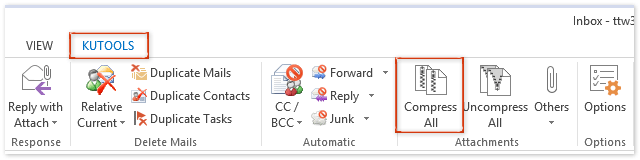
2. Kotak dialog Compress All muncul meminta konfirmasi Anda. Cukup klik Yes .
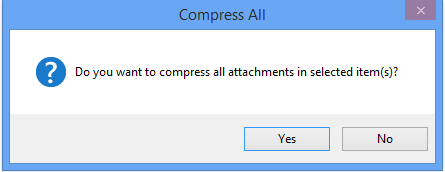
Kemudian Anda akan melihat semua lampiran di setiap pesan email yang dipilih segera dikompresi. Lihat tangkapan layar di bawah ini:
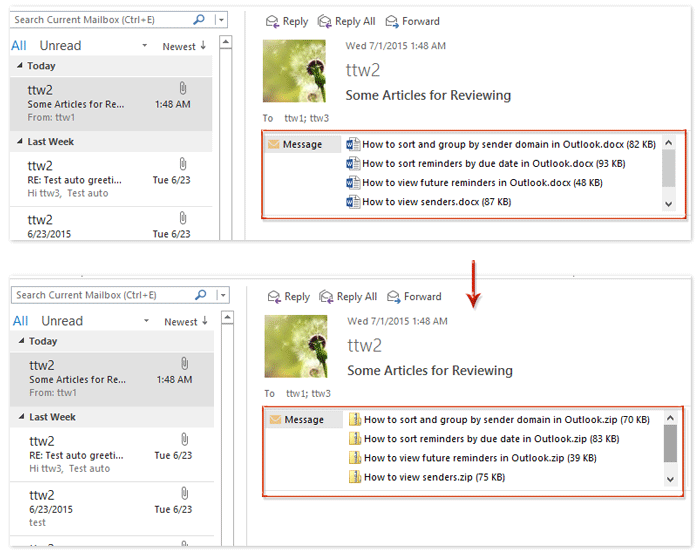
Note: Secara default file Kompres Semua Utilitas (lampiran) tidak mengompresi lampiran gambar. Jika perlu mengompres lampiran gambar, silakan klik di sini.
 Kompres otomatis lampiran dalam pesan masuk / keluar
Kompres otomatis lampiran dalam pesan masuk / keluar
Beberapa pengguna Outlook mungkin menganggap memakan waktu dan membosankan untuk mengompres lampiran secara manual dalam pesan email yang dipilih. Sebenarnya, Kutools for Outlook mendukung secara otomatis mengompresi lampiran dalam pesan masuk atau keluar.
Kutools untuk Outlook menyederhanakan komunikasi email harian Anda melalui Outlook dengan menambahkan lusinan fitur praktis. Baca Selengkapnya Download Gratis Sekarang
1. Klik Kutools > Lainnya > Opsi.
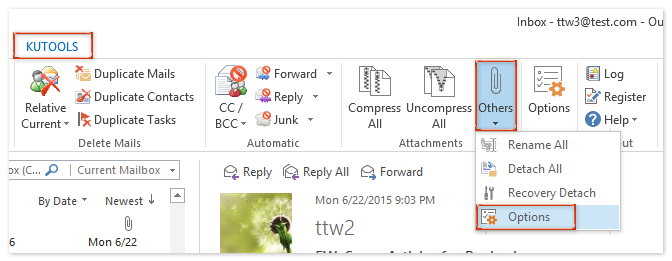
2. Dalam kotak dialog Opsi Lampiran pembuka, pergi ke Kompres tab, periksa Kompres otomatis semua lampiran tamasya pilihan dan Kompres otomatis semua lampiran penerima pilihan, dan klik OK .
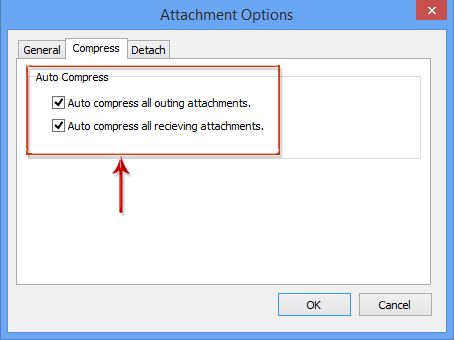
Mulai sekarang, jika ada lampiran di email keluar atau email yang datang, lampiran akan dikompresi secara otomatis.
Note: Secara default Kutools for Outlook's Kompres Semua Utilitas lampiran mengabaikan lampiran gambar. Jika Anda perlu mengompres lampiran gambar, silakan klik Kutools > Lainnya > Opsi untuk membuka kotak dialog Opsi Lampiran, lalu centang Tangani lampiran gambar pilihan pada Umum tab. Lihat tangkapan layar di bawah ini:

Demo: (otomatis) kompres lampiran dalam pesan di Outlook
jenis: Dalam video ini, Kutools tab ditambahkan oleh Kutools untuk Outlook. Jika Anda membutuhkannya, silakan klik di sini untuk mendapatkan uji coba gratis 60 hari tanpa batasan!
Alat Produktivitas Kantor Terbaik
Kutools untuk Outlook - Lebih dari 100 Fitur Canggih untuk Meningkatkan Outlook Anda
🤖 Asisten Surat AI: Email profesional instan dengan keajaiban AI--satu klik untuk mendapatkan balasan jenius, nada sempurna, penguasaan multibahasa. Ubah email dengan mudah! ...
📧 Email Otomatis: Di Luar Kantor (Tersedia untuk POP dan IMAP) / Jadwal Kirim Email / Auto CC/BCC Sesuai Aturan Saat Mengirim Email / Penerusan Otomatis (Aturan Lanjutan) / Tambah Salam Otomatis / Secara Otomatis Membagi Email Multi-Penerima menjadi Pesan Individual ...
📨 email Management: Mengingat Email dengan Mudah / Blokir Email Penipuan berdasarkan Subjek dan Lainnya / Hapus Email Duplikat / Pencarian / Konsolidasi Folder ...
📁 Lampiran Pro: Penyimpanan Batch / Pelepasan Batch / Kompres Batch / Penyimpanan otomatis / Lepaskan Otomatis / Kompres Otomatis ...
🌟 Antarmuka Ajaib: 😊Lebih Banyak Emoji Cantik dan Keren / Tingkatkan Produktivitas Outlook Anda dengan Tampilan Tab / Minimalkan Outlook Daripada Menutup ...
👍 Keajaiban sekali klik: Balas Semua dengan Lampiran Masuk / Email Anti-Phishing / 🕘Tampilkan Zona Waktu Pengirim ...
👩🏼🤝👩🏻 Kontak & Kalender: Batch Tambahkan Kontak Dari Email yang Dipilih / Bagi Grup Kontak menjadi Grup Individual / Hapus Pengingat Ulang Tahun ...
Lebih 100 Fitur Tunggu Eksplorasi Anda! Klik Di Sini untuk Menemukan Lebih Banyak.

